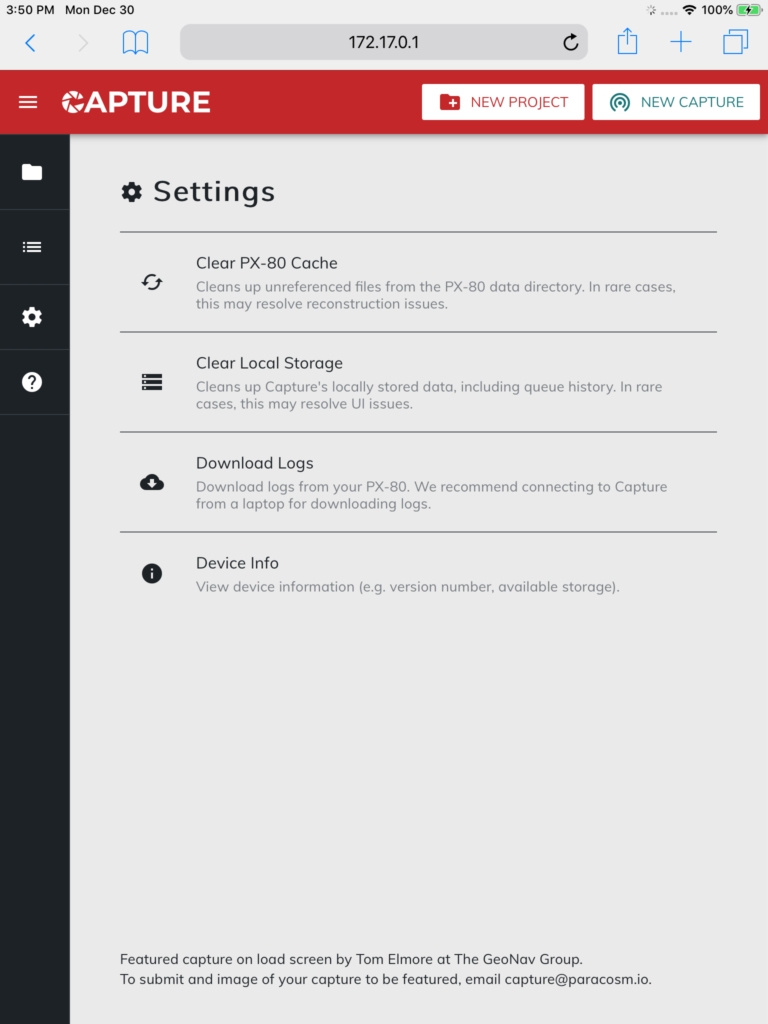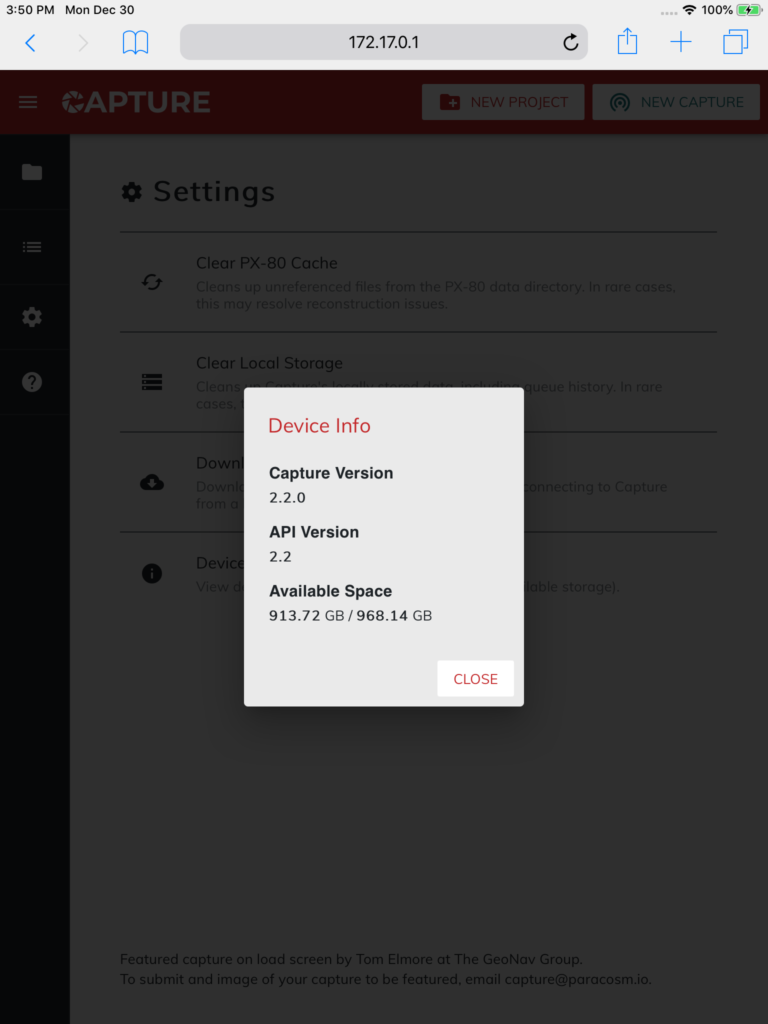Configuration réseau requise pour mettre à jour le PX-80
Ces instructions ont été à l'origine fournies par Balena, notre outil de gestion du firmware PX-80, et vous trouverez les informations les plus récentes sur leur site web.
Pour qu'un périphérique PX-80 puisse sortir du réseau local et se connecter à l'API hôte, il existe quelques réglages réseau essentiels.
Le PX-80 utilise les ports suivants:
443 TCP - C’est la condition la plus fondamentale: il est utilisé pour se connecter au VPN et au terminal Web, ainsi qu’à de nombreux points de terminaison Web utilisant TLS (https: //.).123 UDP - Pour la synchronisation de l'heure NTP.53 UDP - Pour la résolution de noms DNS.
Chacun de ceux-ci doivent fonctionner avec les paramètres de pare-feu sortants uniquement (et entrants une fois la connexion sortante établie).
En outre, vous devez inclure les domaines suivants dans la liste blanche pour les ports correspondants ci-dessus:
*.balena-cloud.com*.docker.com*.docker.io
Une connexion sortante vers mixpanel.com est fait. Ce n'est pas une exigence fonctionnelle, mais cela permet de suivre certaines métriques utiles.
Comment mettre à jour l'application Capture ?
La mise à jour est simple
Vous recevrez un email de notification pour chaque nouvelle mise à jour des logiciels Capture ou Retrace.
- Utilisez un câble Ethernet pour vous connecter directement à un routeur ou à une autre connexion réseau directe avec accès à Internet,
- Allumez le PX-80 et attendez 10 minutes,
- Après 10 minutes, actualisez l'application Capture pour vérifier que la version a été mise à jour. Vous pouvez afficher la version actuelle en accédant à l'onglet Paramètres et en sélectionnant "Informations sur le périphérique".
4. Débranchez le câble Ethernet et tout est prêt!
Mettre à jour les problèmes?
Nous avons constaté que certains réseaux ne souhaitaient tout simplement pas se connecter au PX-80 en raison de certaines configurations réseau. Veuillez consulter nos conditions de réseau avec les membres de votre équipe réseau appropriés pour connecter votre PX-80 au système de mise à jour du micrologiciel. Une solution rapide pour la mise à jour consiste à essayer un autre réseau de bureau ou à domicile.
* Parfois, avec des connexions lentes, la mise à jour de l'appareil peut prendre plus longtemps. Si vous rencontrez des problèmes, laissez l’appareil branché et envoyez un e-mail à support@paracosm.io pour confirmer votre connexion.
De plus, de temps en temps, nous constatons que certaines personnes n'ont pas bien connecté le câble Ethernet.
Veuillez vérifier que la connexion Ethernet est solide entre:
- La plaque frontale du PX-80 et le câble Ethernet,
- Le cordon Ethernet et la prise Ethernet / routeur / réseau